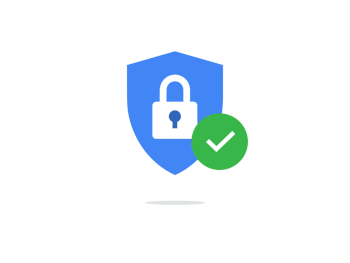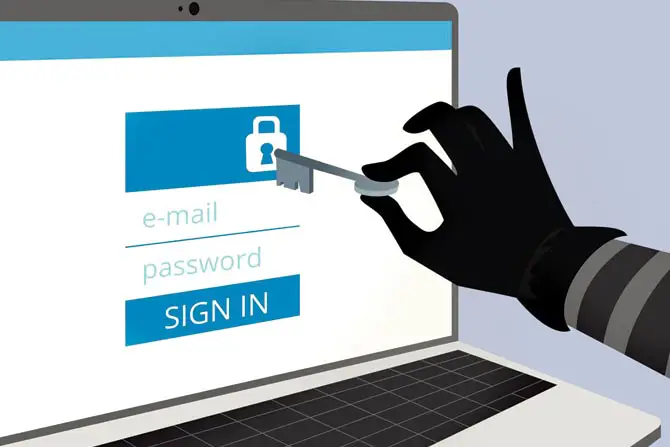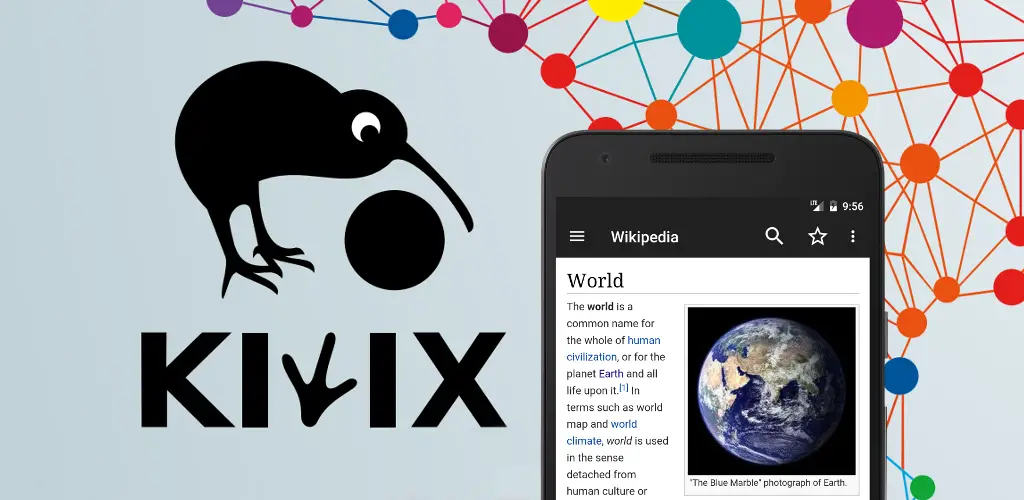يُعدّ إخفاء التطبيقات على هواتف الآيفون إحدى الميزات المفيدة التي تقدمها شركة آبل للمستخدمين الراغبين في حماية خصوصيتهم أو تنظيم شاشاتهم الرئيسية. ومع ذلك، قد تواجه بعض التحديات عندما ترغب في إظهار التطبيقات التي تم إخفاؤها. في هذا المقال، سنستعرض بالتفصيل الطرق المختلفة لإلغاء إخفاء التطبيقات على هواتف الآيفون، مع شرح شامل لكل خطوة، بالإضافة إلى نصائح لإدارة التطبيقات بشكل فعّال.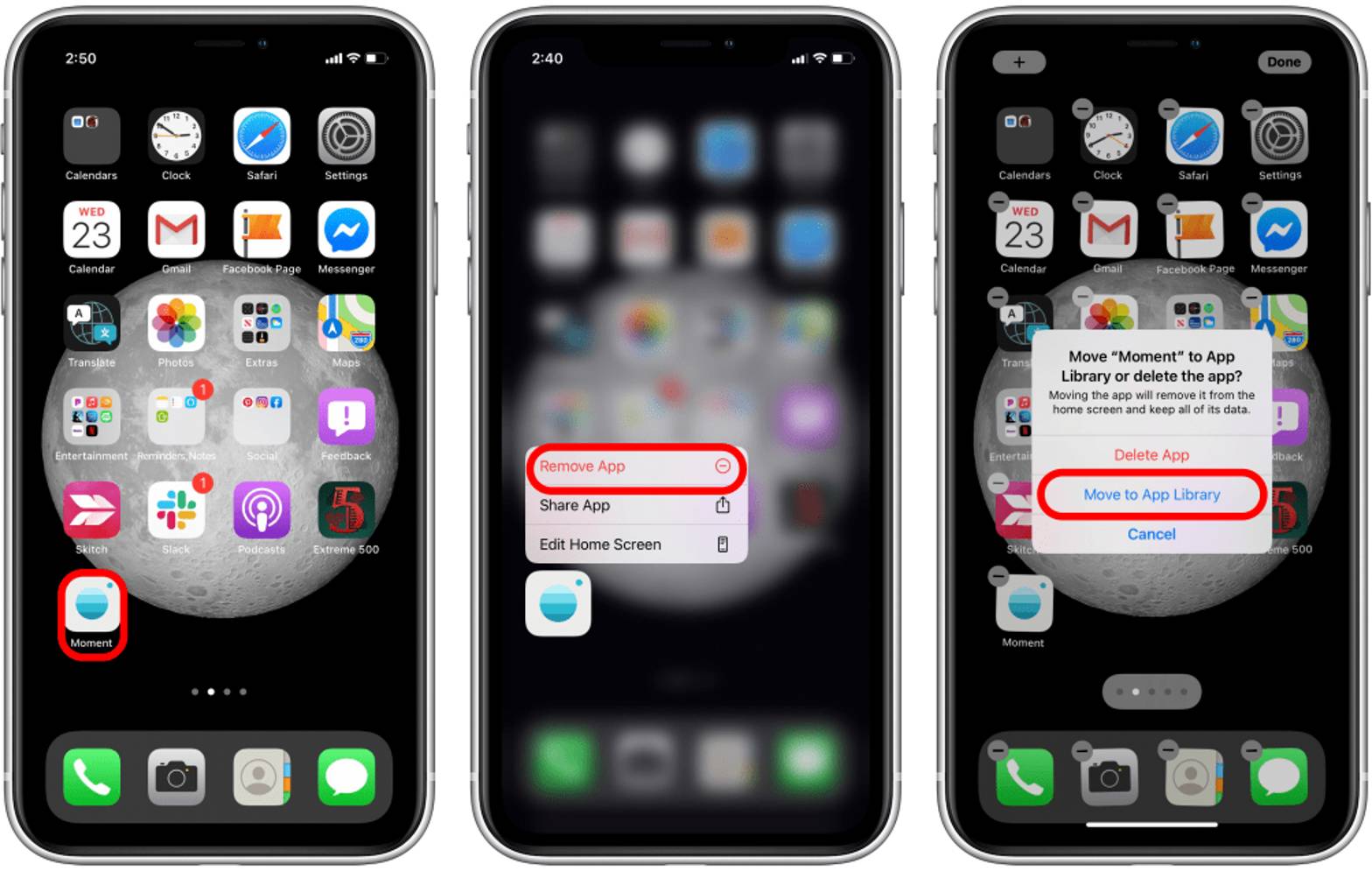
مقدمة
أهمية ميزة إخفاء التطبيقات
إخفاء التطبيقات يُعتبر أحد الحلول العملية التي تلبي احتياجات المستخدمين الذين يرغبون في إبقاء شاشاتهم الرئيسية نظيفة أو الحفاظ على خصوصية محتوياتهم. مع ذلك، قد يؤدي الإخفاء أحيانًا إلى نسيان مكان وجود التطبيق أو صعوبة في العثور عليه.
حالات الحاجة إلى إلغاء إخفاء التطبيقات
- استعادة تطبيق مخفي لأغراض العمل أو الدراسة.
- الوصول إلى التطبيقات التي تم إخفاؤها عن طريق الخطأ.
- إعادة تنظيم الشاشة الرئيسية أو المكتبة.
طرق إلغاء إخفاء التطبيقات
إلغاء إخفاء التطبيقات يعتمد على الطريقة التي تم استخدامها لإخفائها في البداية. هناك عدة سيناريوهات لإخفاء التطبيقات على الآيفون، مثل استخدام مكتبة التطبيقات، القيود الأبوية (Screen Time)، أو إزالة التطبيق من الشاشة الرئيسية.
1. البحث عن التطبيق باستخدام Spotlight
إذا كان التطبيق مخفيًا فقط عن الشاشة الرئيسية ولكنه لا يزال مثبتًا:
- اسحب لأسفل على الشاشة الرئيسية أو انتقل إلى شاشة البحث.
- اكتب اسم التطبيق في شريط البحث.
- إذا ظهر التطبيق، يمكنك النقر عليه لفتحه مباشرة.
- لإعادته إلى الشاشة الرئيسية:
- اضغط مطولًا على التطبيق في نتائج البحث.
- اختر “إضافة إلى الشاشة الرئيسية”.
2. التحقق من مكتبة التطبيقات
مكتبة التطبيقات هي ميزة تتيح لك الوصول إلى جميع التطبيقات المثبتة على هاتفك:
- اسحب إلى آخر صفحة على الشاشة الرئيسية.
- ستجد مكتبة التطبيقات مصنفة حسب الفئات.
- ابحث عن التطبيق في الفئة المناسبة أو استخدم شريط البحث.
- لإعادة التطبيق إلى الشاشة الرئيسية:
- اضغط مطولًا على رمز التطبيق.
- اختر “إضافة إلى الشاشة الرئيسية”.
3. تعديل الإعدادات في Screen Time
إذا كنت قد استخدمت القيود الأبوية لإخفاء التطبيقات:
- افتح تطبيق “الإعدادات” (Settings).
- انتقل إلى “مدة استخدام الجهاز” (Screen Time).
- اضغط على “قيود المحتوى والخصوصية” (Content & Privacy Restrictions).
- أدخل رمز المرور إذا طُلب منك ذلك.
- حدد “التطبيقات المسموح بها” (Allowed Apps) أو “القيود على التطبيقات”.
- تأكد من تمكين التطبيق المخفي.
4. إعادة تثبيت التطبيق من App Store
في بعض الحالات، قد يتم حذف التطبيق أو تعطيله. إذا لم تتمكن من العثور عليه:
- افتح تطبيق App Store.
- ابحث عن اسم التطبيق.
- إذا ظهر خيار “تنزيل” (Download) بجانب التطبيق، فهذا يعني أنه غير مثبت.
- اضغط على “تنزيل” لإعادة تثبيته.
5. إعادة ضبط تخطيط الشاشة الرئيسية
إذا كنت غير قادر على العثور على التطبيق بأي من الطرق السابقة:
- افتح تطبيق “الإعدادات” (Settings).
- انتقل إلى “عام” (General).
- اختر “إعادة تعيين” (Reset).
- اضغط على “إعادة تعيين تخطيط الشاشة الرئيسية” (Reset Home Screen Layout).
- ستتم إعادة التطبيقات إلى ترتيبها الافتراضي، وستظهر جميع التطبيقات المثبتة على الشاشة الرئيسية.
نصائح لإدارة التطبيقات
- استخدام المجلدات: لتجنب الفوضى على الشاشة الرئيسية، قم بتنظيم التطبيقات في مجلدات حسب الفئات.
- تفعيل مكتبة التطبيقات: استفد من ميزة مكتبة التطبيقات للوصول السريع إلى التطبيقات التي لا تحتاجها يوميًا.
- تحديث التطبيقات بانتظام: قم بتحديث التطبيقات من App Store لضمان عملها بكفاءة.
- إلغاء التطبيقات غير الضرورية: احذف التطبيقات التي لم تعد تستخدمها لتوفير مساحة على الجهاز.
المشكلات الشائعة وحلولها
التطبيق لا يظهر في مكتبة التطبيقات
إذا لم يظهر التطبيق في مكتبة التطبيقات، جرب الخطوات التالية:
- تحقق من تثبيت التطبيق عبر App Store.
- أعد تشغيل الجهاز لإصلاح أي خلل مؤقت.
رمز المرور الخاص بـ Screen Time مفقود
في حال نسيان رمز المرور الخاص بـ Screen Time:
- يمكنك استعادته باستخدام حساب آبل الخاص بك.
- إذا لم تتمكن من استعادته، اتصل بدعم آبل للحصول على المساعدة.
جدول مقارنة بين الطرق المختلفة لإخفاء التطبيقات وإظهارها
| الطريقة المستخدمة لإخفاء التطبيق | خطوات الإظهار | الملاحظات |
|---|---|---|
| إخفاء التطبيق من الشاشة الرئيسية | البحث في Spotlight أو مكتبة التطبيقات | سريع وسهل |
| القيود الأبوية (Screen Time) | تعديل إعدادات Screen Time | يتطلب رمز المرور |
| إزالة التطبيق بالكامل | إعادة التثبيت من App Store | يلزم اتصال بالإنترنت |
| تنظيم الشاشة باستخدام مكتبة التطبيقات | استخدام مكتبة التطبيقات | يناسب التطبيقات التي لا تُستخدم كثيرًا |
المزيد من المعلومات
لا يمكنك إخفاء التطبيقات على الأيفون حقًا ، ولكن يمكنك جعل العثور عليها أمرًا صعبًا . إذا لم تتمكن من العثور على تطبيق على الشاشة الرئيسية لجهاز الأيفون الخاص بك ، فقد يظل متاحًا في مكتبة التطبيقات الخاصة بك. أيضًا ، يمكن الكشف عن بعض مشتريات التطبيق المخفية. إليك كيفية القيام بالأمرين معًا.
كشف “إخفاء” التطبيقات في مكتبة التطبيقات الخاصة بك
بدءًا من نظام التشغيل iOS 14 ، قدمت Apple صفحة مكتبة التطبيقات على جهاز iPhone الخاص بك والتي تعرض قائمة منظمة بجميع التطبيقات المثبتة على جهازك. يمكن تثبيت تطبيق على جهاز iPhone الخاص بك غير مدرج على شاشتك الرئيسية ولكن لا يزال من الممكن الوصول إليه في مكتبة التطبيقات الخاصة بك. إذا كان الأمر كذلك ، فيمكنك بسهولة إضافة التطبيق إلى شاشتك الرئيسية.
لفتح مكتبة التطبيقات ، مرر بشكل متكرر إلى اليسار على شاشتك الرئيسية للرموز حتى تصل إلى الصفحة الأخيرة ، ثم اسحب مرة أخرى ، وستفتح مكتبة التطبيقات. سترى شبكة من الرموز في فئات مختلفة تمثل التطبيقات التي قمت بتثبيتها. اضغط على شريط البحث أعلى الشاشة واكتب اسم التطبيق الذي تبحث عنه.
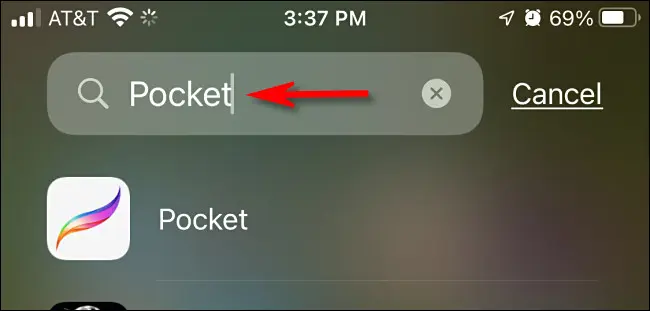
عندما تجده ، انقر مع الاستمرار بإصبعك على أيقونته في قائمة النتائج. في القائمة التي تظهر ، حدد “إضافة إلى الشاشة الرئيسية”.
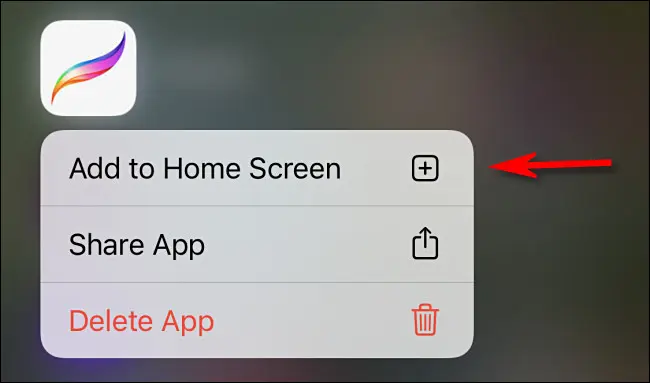 بعد ذلك ، يمكنك العودة إلى شاشتك الرئيسية ، وسترى رمز التطبيق الذي أضفته للتو إلى شاشتك الرئيسية في إحدى الصفحات.
بعد ذلك ، يمكنك العودة إلى شاشتك الرئيسية ، وسترى رمز التطبيق الذي أضفته للتو إلى شاشتك الرئيسية في إحدى الصفحات.
في المستقبل ، إذا كنت تريد أن تظهر جميع التطبيقات التي تم تنزيلها حديثًا على شاشتك الرئيسية تلقائيًا ، فافتح تطبيق الإعدادات وانقر على “الشاشة الرئيسية”. ثم أضف علامة اختيار بجانب “إضافة إلى الشاشة الرئيسية”.
كشف مشتريات التطبيقات المخفية على جهاز iPhone الخاص بك
باستخدام إعدادات معرف Apple الخاص بك ، من الممكن إخفاء عمليات الشراء السابقة لعناصر مثل التطبيقات. إذا لم تتمكن من العثور على التطبيق الذي تريد تنزيله في سجل الشراء ، فافتح الإعدادات واضغط على معرف Apple الخاص بك في الأعلى. ثم حدد “الوسائط والمشتريات” وانقر على “المشتريات المخفية”.
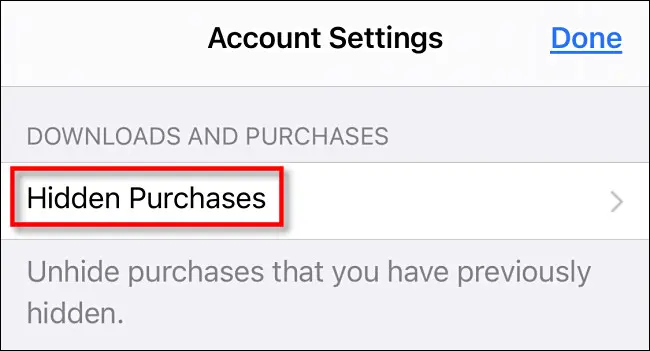
في الشاشة التالية ، سترى قائمة بالمشتريات التي أخفيتها سابقًا. انقر على “إظهار” خلف أي تطبيق تريد الكشف عنه مرة أخرى.
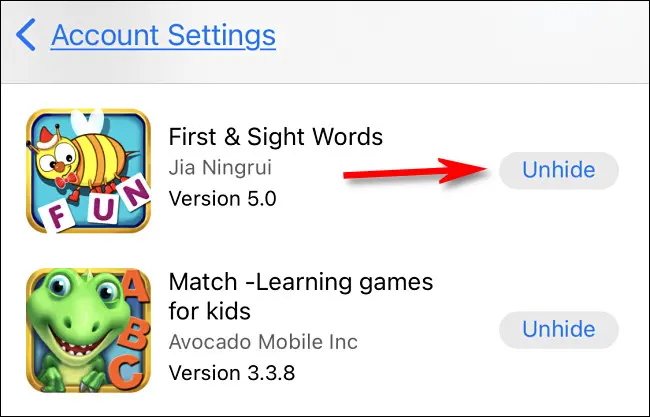
بعد ذلك ، سيظهر التطبيق في سجل الشراء (الإعدادات> معرف Apple> الوسائط والمشتريات> سجل الشراء). إذا لم يكن التطبيق مثبتًا بالفعل على جهاز iPhone الخاص بك ، فستحتاج إلى إعادة تنزيله من App Store. حظ سعيد!
خاتمة
إلغاء إخفاء التطبيقات على هواتف الآيفون يُعتبر عملية بسيطة إذا ما تم اتباع الخطوات الصحيحة بناءً على الطريقة المستخدمة للإخفاء. من خلال استخدام ميزات مثل مكتبة التطبيقات، Spotlight، وتعديل إعدادات Screen Time، يمكنك الوصول إلى التطبيقات المخفية بسهولة وإعادتها إلى الشاشة الرئيسية. لضمان إدارة فعالة للتطبيقات، ننصح بتنظيمها بانتظام واستخدام المزايا المتاحة في نظام iOS لتحقيق أقصى استفادة من هاتفك.